- May -akda Jason Gerald [email protected].
- Public 2023-12-16 11:43.
- Huling binago 2025-01-23 12:50.
Nais mo bang maging nangunguna at magkaroon ng pinakabagong bersyon ng Google Play Store app? Hindi ba tumutugon ang app sa iyong telepono? Huwag kang mag-alala! Madali mong mahahanap at mai-download ang pinakabagong (at pagganap) bersyon ng Google Play Store app para sa mga Android device.
Hakbang
Bahagi 1 ng 2: Pinapayagan ang Mga Pag-download sa Device
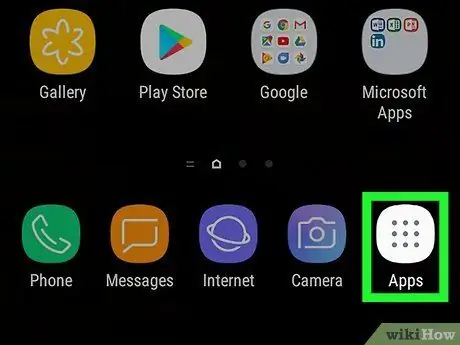
Hakbang 1. Buksan ang drawer ng pahina / app
Kung paano i-access ang pahinang ito ay maaaring magkakaiba para sa bawat aparato, ngunit karaniwang kailangan mong pindutin ang icon na grid na nagpapakita ng isang window kasama ang lahat ng mga app sa aparato.
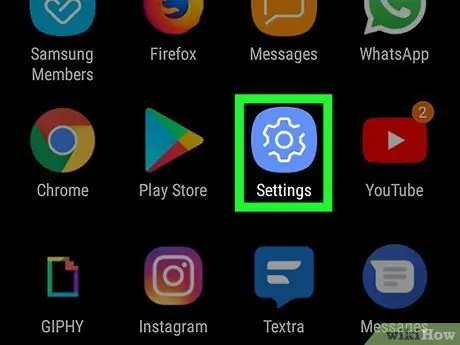
Hakbang 2. Pindutin ang Mga Setting
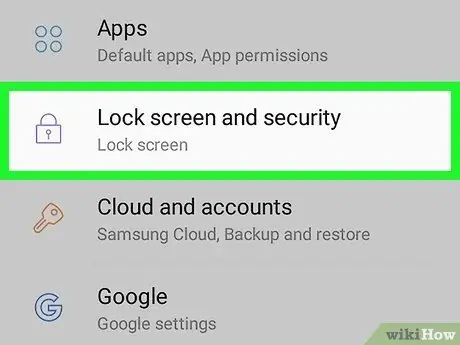
Hakbang 3. Piliin ang Seguridad
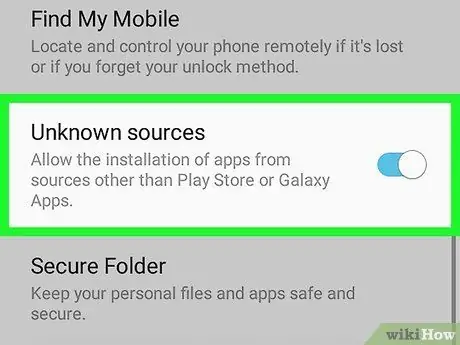
Hakbang 4. I-slide ang switch ng Hindi kilalang mga mapagkukunan sa posisyon
Sa ilang mga bersyon ng Android, maaaring kailanganin mong suriin ang checkbox.
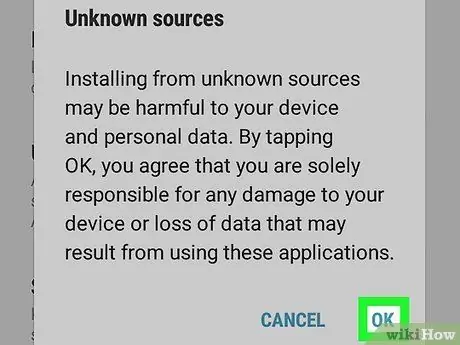
Hakbang 5. Pindutin ang OK
Sa pagpipiliang ito, maaari kang mag-download ng mga file ng Google Play Store APK mula sa mga third-party na site.
Ang "APK" ay nangangahulugang Android Application Pack at ang file na ito ay ginagamit upang magbahagi, kumuha, at mag-install ng mga programa sa mga Android device
Bahagi 2 ng 2: Pag-download ng Google Play Store
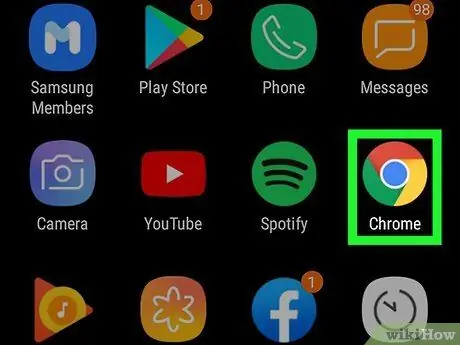
Hakbang 1. Buksan ang browser sa aparato
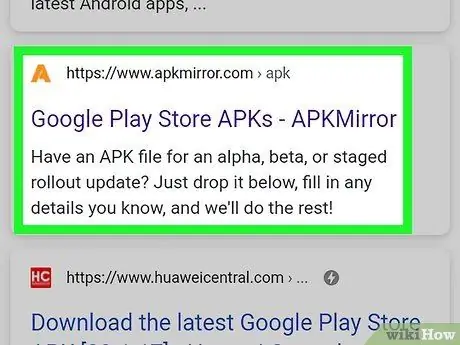
Hakbang 2. Hanapin ang pinakabagong bersyon ng Google Play Store APK file
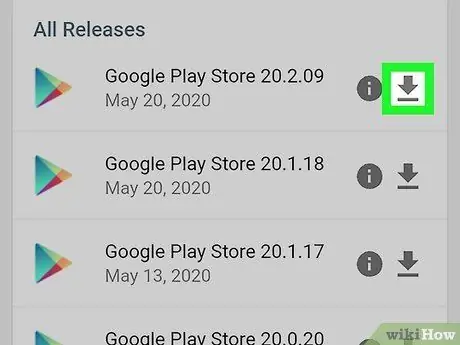
Hakbang 3. I-download ang file
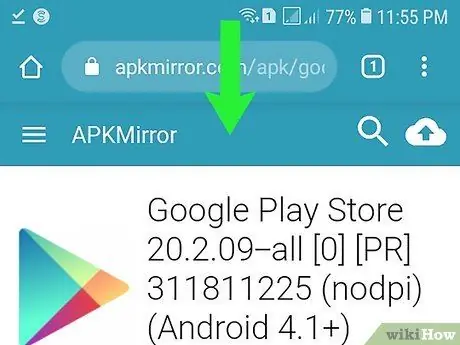
Hakbang 4. Buksan ang window ng notification center
Kapag natapos na ang pag-download ng file, mag-swipe pababa mula sa tuktok ng screen.
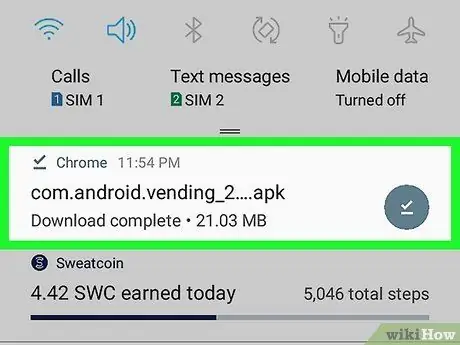
Hakbang 5. Pindutin ang na-download na file
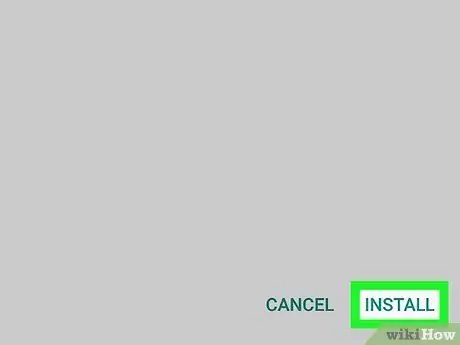
Hakbang 6. Pindutin ang pindutang I-install
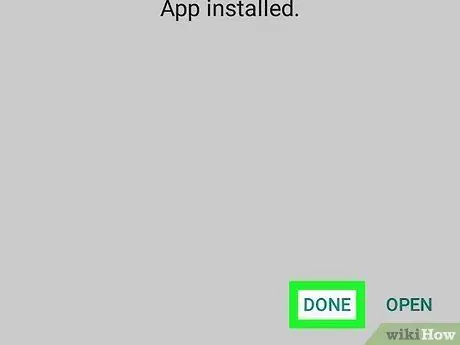
Hakbang 7. Piliin ang Tapos Na
Handa ka na ngayong gamitin ang bagong Google Play Store app.






